Toegankelijkheid: Over de Toegankelijkheidswizard
4 min
In dit artikel
- Een uitgebreid overzicht krijgen
- De manier waarop je websites bouwt, optimaliseren
- Actiegerichte oplossingen krijgen
- Geavanceerde tools onthullen in de Wix Editor
- Websites bijhouden vanaf je dashboard
- Veelgestelde vragen
De Toegankelijkheidswizard is een tool om je te helpen toegankelijkheidsproblemen op de website waaraan je werkt te vinden en op te lossen. Het scant de website vanuit je editor en leidt je door acties om de ervaring voor elke bezoeker en klant te verbeteren.
Belangrijk:
Hoewel Wix er altijd naar streeft om onze producten en diensten te verbeteren, kunnen we niet garanderen dat je website na het gebruik van de Wizard zal voldoen aan de toegankelijkheidswetten en -regelgeving in je regio. We raden aan een toegankelijkheidsexpert te raadplegen om ervoor te zorgen dat je website voldoet aan de normen voor jouw regio.
Een uitgebreid overzicht krijgen
Wanneer je een website scant met de Toegankelijkheidswizard, worden de resultaten weergegeven in twee tabbladen: Gedetecteerde problemen en Handmatige taken.
We hebben deze taken gebaseerd op de richtlijnen voor toegankelijkheid van webinhoud (WCAG) 2.2. Dit document is ontwikkeld door het World Wide Web Consortium (W3C) en beschrijft de internationale standaard voor webtoegankelijkheid.
Het scannen van een website met de Toegankelijkheidswizard is daarom een goede manier om een idee te krijgen van de toegankelijkheid van de website en nuttige suggesties voor verbeteringen te zien.
Wist je dit?
Wijzigingen die je aanbrengt, worden onderweg opgeslagen in de Wizard, zodat je kunt schakelen tussen tabbladen (of de Wizard volledig kunt verlaten) zonder enige voortgang te verliezen.
De manier waarop je websites bouwt, optimaliseren
De wizard markeert wat hij heeft gevonden op het Gedetecteerde problemen-tabblad en splitst de problemen op op websiteniveau en paginaniveau.
Problemen op websiteniveau zijn mogelijke toegankelijkheidsblokkeringen die van toepassing zijn op de hele website (bijvoorbeeld: de taal van de hoofdwebsite, DOM-volgorde, enzovoort). Je kunt deze opties gebruiken om snel allesomvattende aanpassingen te maken.
Websitepagina's hebben hun eigen dropdowns in de wizard, zodat je specifieke inhoud en instellingen zoals alt-tekst en kleurcontrast kunt bijwerken. Gebruik je zakelijke oplossingen op je website? De wizard scant ook app-pagina's (bijvoorbeeld: Wix Stores, Blog) en stelt oplossingen voor.
Gedetecteerde problemen zijn een handige manier om de toegankelijkheid van een website te verbeteren en te werken aan het creëren van een gelijkwaardige ervaring voor iedereen.
Actiegerichte oplossingen krijgen
Elk onderdeel van de toegankelijkheid van een website is belangrijk. Het Handmatige taken-tabblad toont acties of problemen die de Wizard niet kan detecteren, zodat je een zo groot mogelijk deel van de website kunt dekken.
Het tabblad biedt gedetailleerde richtlijnen voor het aanpassen van elementen en instellingen, zoals kleurgebruik, browserzoom en meer.
Het doornemen van elke handmatige taak kan klanten helpen hun bedrijf uit te breiden en een website-ervaring te bieden die beter toegankelijk is voor bezoekers.
Geavanceerde tools onthullen in de Wix Editor
Werk je met gepersonaliseerde elementen of applicaties op een Wix Editor-website? Als je ervaring hebt met website-ontwikkeling en geavanceerde kennis hebt van het voorbereiden van websites voor toegankelijkheidsdoeleinden, kun je de wizard gebruiken om developer-instellingen zoals tabindex en ARIA-attributen bloot te stellen en aan te passen.
Belangrijk:
- Deze optie is alleen beschikbaar op Wix Editor-websites.
- We hebben al hardcoded ARIA-attributen voor de meeste elementen, dus we raden aan om dev-tools voor toegankelijk verborgen in je editor te houden, tenzij nodig.
Om toegankelijkheidstools beschikbaar te maken:
- Ga naar je Editor.
- Klik bovenaan op Instellingen en selecteer Toegankelijkheidswizard.
- Klik op het Meer acties-pictogram
 bovenaan het paneel.
bovenaan het paneel. - Selecteer Geavanceerde toegankelijkheidsinstellingen weergeven.
- Klik op Instellingen weergeven.
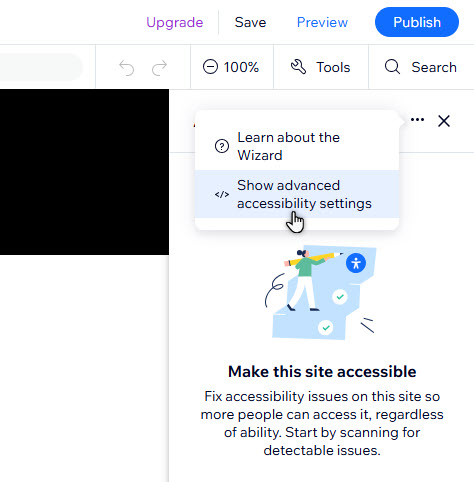
Websites bijhouden vanaf je dashboard
De wizard is gekoppeld aan de Toegankelijkheidsmonitor op het dashboard van de website. Deze tool scant en signaleert mogelijke problemen met de gepubliceerde versie van de website, zodat je de toegankelijkheid gaandeweg kunt blijven verbeteren.
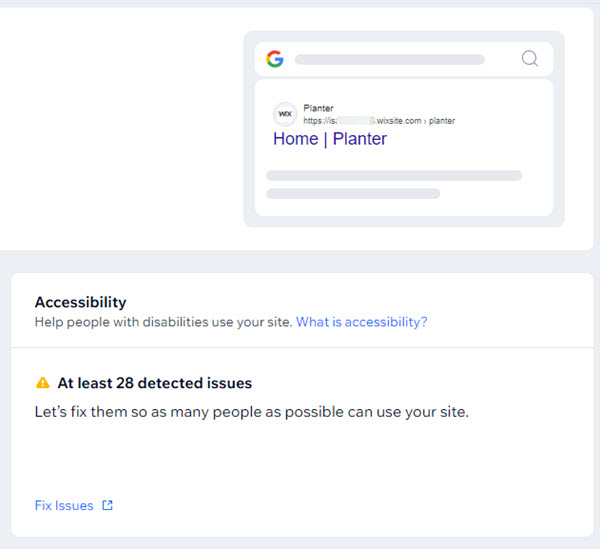
Klaar om aan de slag te gaan?
Veelgestelde vragen
Selecteer een vraag om meer te lezen over de wizard.
Hoe werkt de Toegankelijkheidswizard met meertalige websites?
Wat scant de Toegankelijkheidswizard?
Welke pagina's en website-inhoud worden niet ondersteund door de wizard?
Hoe kan ik nog meer de toegankelijkheid van een website verbeteren?

